- 返回
- Windows7旗舰版彻底删除残留文件
Windows7旗舰版如何彻底删除残留文件
2016-01-28 13:45作者:系统城
在使用电脑的过程中经常会遇到安装、卸载软件程序的操作,很多用户以为一键卸载或是按照软件提供的卸载程序进行卸载,能够完全清理掉所有文件,但实际上并不是这样的,Win7旗舰版系统下在卸载软件程序的时候往往会留下不少残留文件,对于这些残留文件该如何彻底删除呢?
Win7旗舰版彻底删除残留文件的方法:
1、点击打开开始菜单 - 所有程序 - 附件 - 记事本,点击新建一个记事本。
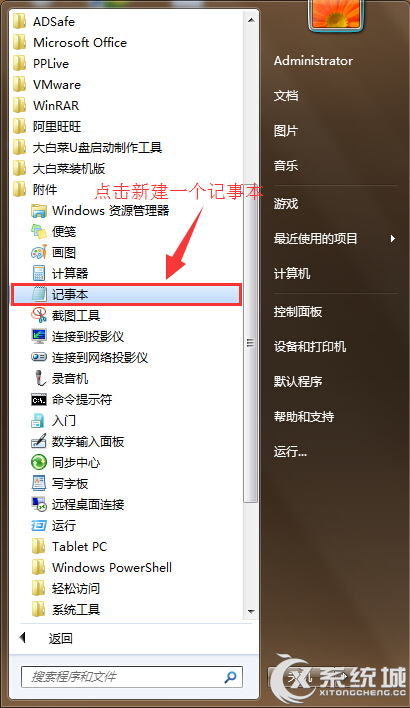
2、在新建的记事本中输入下面这段代码。
DEL /F /A /Q ?%1
RD /S /Q ?%1
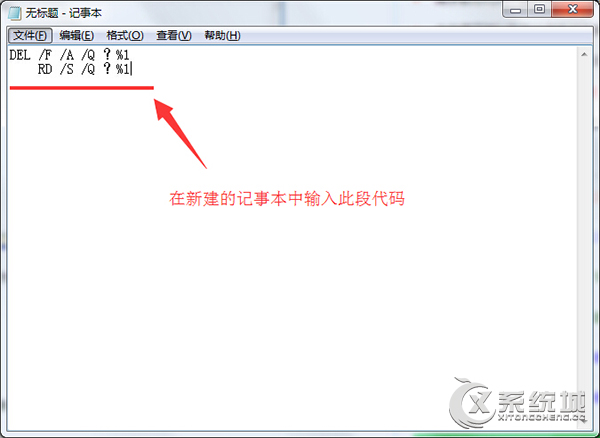
3、点击文件 - 另存为,将记事本另存为文件名为“彻底删除已卸载程序的残留文件.bat”保存类型为“所有文件”,然后点击“保存(S)”即可。
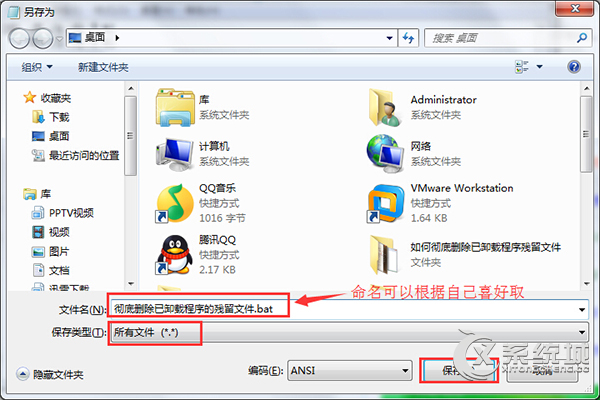
4、双击打开彻底删除已卸载程序的残留文件.bat彻底删除已卸载程序的残留文件即可。

很多用户都会借助第三方清理软件来进行删除残留文件,其实按照上述的方法更为简单,只要制作一个简单的bat文件就可以彻底删除系统中残留的文件了。
标签:删除文件
分享给好友:
相关教程
更多